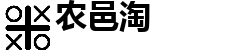《恶魔城:暗影之王2》作为经典动作游戏系列的代表作之一,一直以来都拥有大量的粉丝基础。游戏以其丰富的剧情、多样的敌人设计以及流畅的操作体验获得了玩家们的喜爱。然而,随着游戏设备的多样化,许多玩家开始关注如何在不同平台和控制器上获得最佳的游戏体验。尤其是使用北通手柄这类第三方控制器时,正确的设置和支持方式尤为重要,本文将为大家详细介绍《恶魔城:暗影之王2》支持北通手柄的方法,帮助玩家实现更流畅、更舒适的操控体验。
首先,了解北通手柄的基本类型和兼容性至关重要。北通作为国内知名的第三方手柄制造商,提供多种款式的游戏手柄,涵盖有线和无线两种连接方式。大多数新款北通手柄均支持通过USB连接或蓝牙方式与PC进行配对。为确保游戏顺利运行,建议玩家使用支持XInput或DirectInput协议的手柄。尤其是在PC平台上,许多游戏(包括《恶魔城:暗影之王2》)对于XInput设备的兼容性更好,操作体验也更为顺畅。
接下来,关于如何将北通手柄与游戏进行连接和配置。对于使用PC的玩家,可以采用以下步骤:

如果是有线手柄,使用随附的USB线将手柄与电脑连接。系统通常会自动识别设备,并安装相关驱动程序。如果没有自动识别,可以访问北通官网下载对应型号的驱动程序进行手动安装。
对于无线蓝牙手柄,确保电脑的蓝牙功能已开启,进入“蓝牙设置”界面,将手柄进入配对模式(按住特定按键几秒钟,具体操作请参考手柄说明书),让电脑搜索并连接到设备。
完成连接后,建议通过Windows的“设备管理器”确认手柄已正确识别为XInput或Gamepad设备,以确保后续操作的顺利进行。
在游戏内设置方面,微软Windows系统通常会自动识别连接的手柄,但为了获得最佳的兼容性和操作体验,有必要进行一些配置调整:
启动游戏前,确保手柄已经连接成功,且没有被其他程序占用。
进入游戏的控制设置页面,检查是否已识别手柄。部分游戏会自动检测到外设,并允许你自定义按键映射。
建议将按键映射设置为符合自己习惯的布局,特别是方向键、攻击键等,以提升操作的流畅度。
对于那些在游戏中遇到手柄无法正常工作的情况,可以尝试以下解决方案:

确保手柄的驱动程序已更新到最新版,避免兼容性问题。
在Steam平台中,启用“Steam输入”功能。这一功能可以大幅提升第三方手柄的兼容性和按键映射支持。在Steam库中找到《恶魔城:暗影之王2》,右键选择“属性”,然后在“控制器”设置中选择“启用Steam输入”。
如果使用非Steam版的游戏,可以借助第三方软件,如“Xpadder”或“InputMapper”,将手柄按键映射成标准的键盘按键,从而确保游戏识别并正确响应。
此外,为了进一步优化体验,建议玩家使用专业的游戏手柄调校软件。北通通常会提供配套的配置工具,允许你对手柄的灵敏度、按键映射等进行详细设置。通过这些工具,可以 tailoring your control scheme to match your playing style, thus achieving better reflexes and操作舒适度。
总结一下,支持《恶魔城:暗影之王2》的北通手柄关键在于正确的连接方式、系统识别和游戏内配置。只要确保驱动程序安装完整,连接方法得当,再结合合理的按键映射和软件调校,玩家就能充分发挥手柄的优势,享受最佳的游戏体验。随着硬件和软件的不断优化,相信未来在不同设备上使用第三方控制器玩《恶魔城》系列的体验会变得更加顺畅自然。无论你是硬核玩家还是休闲玩家,掌握这些支持技巧都能让你的游戏之旅更加精彩纷呈。